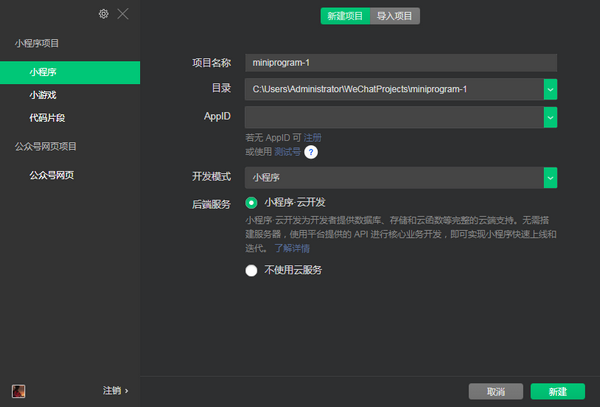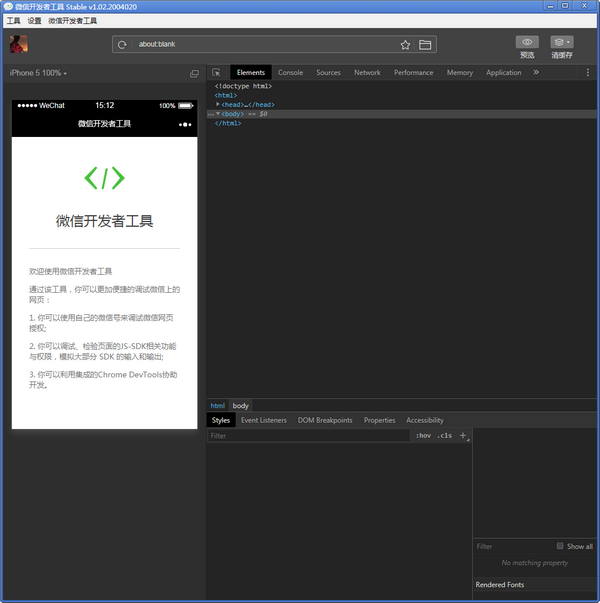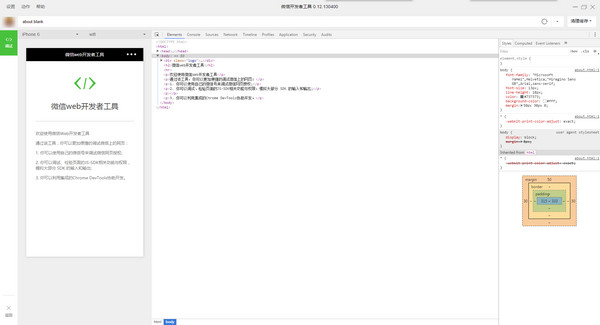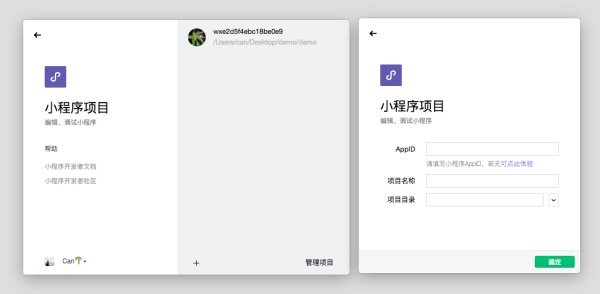微信开发者工具是专为微信程序开发工作者们打造的工具,能够帮助开发者更方便地调试微信内的网页和小程序,从而及时的发现各种问题进行优化处理。这款工具的操作简单便捷,让开发者可以快速上手,提高了开发调试的效率,有需要的赶紧来下载使用吧。
微信开发者工具特色
可在线登录用户微信,进行模拟真实浏览调试网页。
检验页面JSSDK功能权限,模拟大部分SDK的输入和输出。
集成的Chrome DevTools与基本的移动调试模块助力用户的开发。
小程序项目、公众号项目,独立分开。
微信开发者工具常见问题
1.微信开发者工具怎么导入项目?
首先打开微信开发者工具软件,选择你要进行设计的项目;
点击上方的“导入项目”选项;
点击目录下拉框,即可选择需要导入的代码;
确认好项目名称和APPID,点击“导入”;
导入完成。
2.微信开发者工具用的是什么语言?
微信开发者工具用的是NW.js,比较复杂的代码语言。
3.微信开发者工具怎么调试公众号?
首先选择一个合适的接口,系统会自动生成此接口的参数表;
在文本框内填入相应的参数值;
点击检查问题按钮,便可得到相应的调试信息。
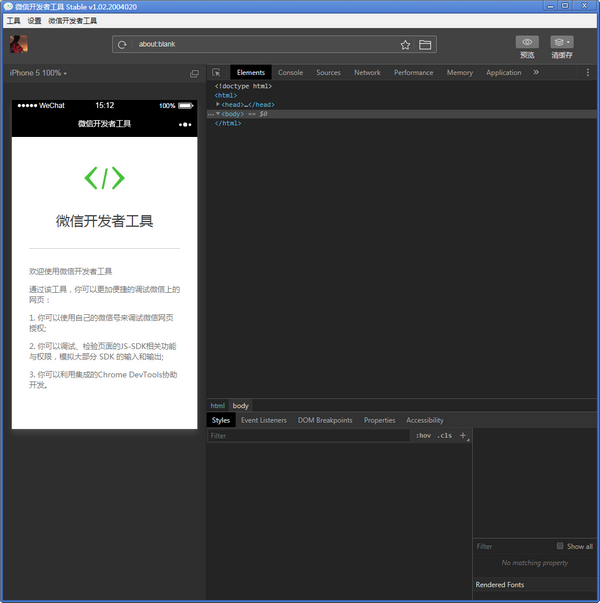
微信开发者工具说明
1、软件顶部菜单栏是刷新、后退、选中地址栏等动作的统一入口,以及微信客户端版本的模拟设置页。
2、左侧是微信的 webview 模拟器,可以直接操作网页,模拟用户真实行为。
3、右侧上方是地址栏,用于输入待调试的页面链接,以及清除缓存按钮。
4、右侧下方是相关的请求和返回结果,以及调试界面和登录按钮。
设置:
外观设置:控制编辑器的配色主题、字体、字号、行距
编辑设置:控制文件保存的行为,编辑器的表现
代理设置:选择直连网络、系统代理和手动设置代理
通知设置:设置是否接受某种类型的通知
工具栏
点击用户头像可以打开个人中心,在这里可以便捷的切换用户和查看开发者工具收到的消息。
用户头像右侧是控制主界面模块显示/隐藏的按钮。至少需要有一个模块显示。
工具栏中间,可以选择普通编译,也可以新建并选择自定义条件进行编译和预览。
通过切后台按钮,可以模拟小程序进入后台的情况
工具栏上提供了清缓存的快速入口。可以便捷的清除工具上的文件缓存、数据缓存、还有后台的授权数据,方便开发者调试。
工具栏右侧是开发辅助功能的区域,在这里可以上传代码、版本管理、查看项目详情
工具栏管理
在工具栏上点击鼠标右键,可以打开工具栏管理
-

-

-

-

-

-

-
 geogebra几何画板 PC软件 111.25MB查看
geogebra几何画板 PC软件 111.25MB查看 -